Wenn es um Grafikkarten geht, sind nur wenige Marken so bekannt wie Nvidia. Ihre leistungsstarken GPUs gehören zu den besten auf dem Markt und sie veröffentlichen ständig Updates, um sie auf dem neuesten Stand zu halten.
Einige Benutzer haben jedoch Probleme bei der Installation verschiedener Nvidia-Komponenten. Einige Benutzer haben beispielsweise Probleme bei der Installation der Nvidia-Systemsteuerung gemeldet:
Ich habe die Geforce Experience und habe versucht, den neuen Treiber herunterzuladen, aber das Installationsprogramm hat mich nur zur Geforce Experience weitergeleitet. Ich habe mehrmals versucht, den Treiber von dort neu zu installieren, immer noch kein Bedienfeld.
Das Nvidia Control Panel ist eine wichtige Komponente, da Sie damit die Videoeinstellungen Ihrer GPU anpassen können. Aufgrund seiner Bedeutung ist dieses Problem sehr schwerwiegend. Aus diesem Grund haben wir diese Schritt-für-Schritt-Anleitung erstellt, mit der Sie es erneut herunterladen können.
Ich kann das Nvidia Control Panel nicht aus dem MS Store herunterladen
1. Löschen Sie temporäre Dateien:
- Öffne das Startmenü
- Geben Sie die Datenträgerbereinigung ein und wählen Sie Datenträgerbereinigung aus der Ergebnisliste
- Wählen Sie das Laufwerk aus, das Sie reinigen möchten, und klicken Sie dann auf OK
- Wählen Systemdateien bereinigen
- Wählen Sie die Dateitypen aus, die entfernt werden sollen
- Um eine Beschreibung des Dateityps zu erhalten, wählen Sie ihn aus
- Wählen in Ordnung
- Führen Sie eine vollständige Bereinigung durch, bei der die temporären Dateien gelöscht werden

Sie können jetzt versuchen, die Nvidia-Systemsteuerung herunterzuladen. Dieses Mal sollte sie fehlerfrei installiert werden. Sobald Sie fertig sind, können Sie mit der rechten Maustaste zurückkehren, um Ihre Grafikeinstellungen anzupassen.
2. Aktualisieren Sie Windows 10
- Drücken Sie Start
- Wählen die Einstellungen
- Der zahnradförmige Knopf
- Wählen Update & Sicherheit
- Klicke auf Auf Updates prüfen
- Wenn bereits Updates anstehen, wählen Sie Jetzt herunterladen

Wenn Sie ein Nvidia-Fan sind, Ihre GPU jedoch veraltet ist, finden Sie in diesem Artikel die besten Nvidia-GPUs.
3. Aktualisieren Sie Ihren Nvidia GPU-Treiber
Normalerweise sollten alle Nvidia-Treiberupdates auch mit allen von Ihnen durchgeführten Windows 10-Updates geliefert werden. Wenn dies jedoch nicht der Fall ist, können Sie sie manuell aktualisieren, indem Sie die folgenden Schritte ausführen:
- Drücken Sie Windows + X.
- Wählen Gerätemanager
- Erweitern Sie die Anzeigeadapter Baum
- Klicken Sie mit der rechten Maustaste auf Ihre Nvidia GPU
- Wählen Treiber aktualisieren
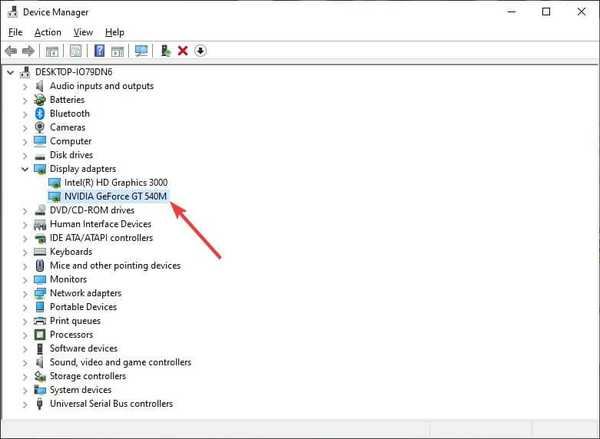
4. Laden Sie den Nvidia DCH-Treiber herunter
Führen Sie eine erweiterte Suche auf der Nvidia-Website durch und laden Sie die DCH-Version des benötigten Treibers herunter. Diese Komponente ist genau wie der Standardtreiber, enthält jedoch nicht mehr das Nvidia-Bedienfeld.
Laut Nvidia:
[…] Die NVIDIA-Systemsteuerung ist nicht mehr im Basis-DCH-Treiberpaket enthalten, sondern wird ausschließlich über den Microsoft Store verteilt und nach Abschluss der NVIDIA-Treiberinstallation nahtlos installiert.
Laden Sie den entsprechenden Treiber herunter und installieren Sie ihn. Starten Sie dann einfach den PC neu und versuchen Sie erneut, die Nvidia-Systemsteuerung aus dem Microsoft Store zu installieren.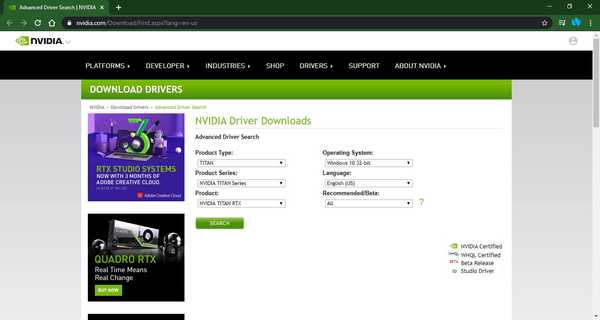
Sie können Nvidia-Treiber überhaupt nicht herunterladen? In dieser ausführlichen Anleitung finden Sie sofortige Korrekturen.
Wenn Sie die oben aufgeführten Schritte ausführen, sollten Sie keine Probleme mehr beim Herunterladen und Installieren der Nvidia-Systemsteuerung aus dem Microsoft Store haben.
Welches der oben genannten Verfahren hat bei Ihnen funktioniert? Hinterlassen Sie Ihre Antwort und andere Fragen oder Vorschläge im Kommentarbereich unten.
VERWANDTE ARTIKEL, DIE SIE ÜBERPRÜFEN SOLLTEN:
- Fix: Der Nvidia Kernel Mode Driver reagiert nicht mehr
- Nvidia-Grafikkarte unter Windows 10 nicht erkannt [EASY SOLUTIONS]
- Kein Video auf Nvidia GameStream? Hier erfahren Sie, wie Sie das beheben können
- Microsoft Store
- NVIDIA-Treiber
 Friendoffriends
Friendoffriends



